Widget počasí nefunguje na iPhone? Jak to opravit
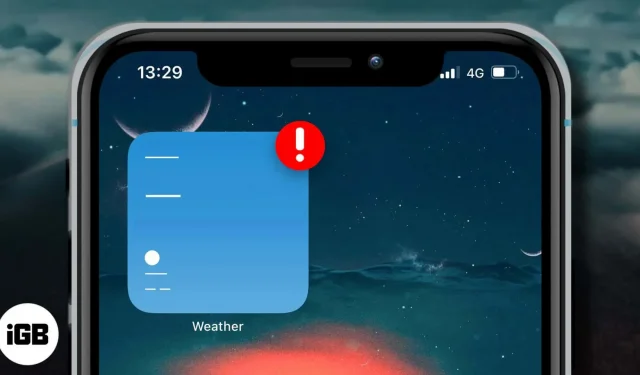
Dříve byl widget Počasí k dispozici pouze v zobrazení Dnes. S iOS 14 si jej můžete přidat na domovskou obrazovku iPhonu a na první pohled zobrazit informace o počasí. Tento widget však mnoha uživatelům po aktualizaci zařízení na iOS 16 nefunguje .
Nelze aktualizovat teplotu nebo se nezobrazují žádná data. U některých se na tomto místě zobrazuje pouze „Cupertino“. Naštěstí jsme uvedli 9 osvědčených řešení, jak opravit widget počasí na domovské obrazovce vašeho iPhone.
- Poskytněte přístup k poloze
- Zkontrolujte připojení k internetu
- Ručně vyberte místo ve widgetu počasí
- Smazat uložené místo
- Povolit aktualizaci aplikací na pozadí
- Odinstalujte a znovu nainstalujte aplikaci Počasí.
- Aktualizujte na nejnovější verzi iOS
- Resetovat údaje o poloze a soukromí
- Resetovat všechna nastavení
1. Poskytněte přístup k poloze
Prvním krokem je zajistit, aby aplikace Počasí pro iPhone měla přístup k vaší poloze. Chcete-li to otestovat:
- Otevřete Nastavení, přejděte dolů a klepněte na Soukromí.
- Klepněte na Polohové služby.
- Nejprve se ujistěte, že jsou zapnuté služby určování polohy.
- Poté přejděte dolů a klepněte na „Počasí“.
- Klepněte na Při používání aplikace nebo widgetů. Můžete také zapnout přepínač přesné polohy.
2. Zkontrolujte připojení k internetu
Je samozřejmé, že váš iPhone musí mít funkční připojení k internetu, aby mohl aktualizovat informace o počasí. Udělejme rychlou kontrolu, abychom se ujistili, že je na této frontě vše v pořádku.
- Otevřete „Nastavení“ a klikněte na „Wi-Fi“. Ujistěte se, že jste připojeni k síti. Nebo klepněte na Mobilní a ujistěte se, že je zapnutá. Dále přejděte dolů a ujistěte se, že v části CELLULAR DATA je přepínač Počasí zelený.
- Nyní otevřete Safari a zkuste navštívit web. Pokud to jde, všechno je perfektní. Aplikace a widget počasí by neměly mít problém získat aktuální data.
Poznámka. Pokud používáte VPN, zvažte její vypnutí.
3. Ručně vyberte místo ve widgetu Počasí.
Tento trik jsem objevil při procházení oficiálního fóra Apple vývojářů.
- Na domovské obrazovce stiskněte a podržte widget počasí a klepněte na Upravit widget.
- Klepněte na položku Umístění.
- Místo „Moje poloha“ zadejte a vyberte požadované místo ručně, řekněte Nové Dillí.
Poznámka. Po vydání jedné nebo dvou dalších aktualizací iOS 14 se o to Apple postará a můžete se přepnout zpět na Moje poloha.
4. Smažte uložené místo
- Otevřete aplikaci Počasí a klepněte na ikonu zásobníku v pravém dolním rohu.
- V části Moje poloha uvidíte své uložené polohy. Po jednom přejeďte zprava doleva a klepněte na Odebrat. Tento postup opakujte pro všechny uložené položky.
- Restartujte svůj iPhone a widget počasí by nyní měl fungovat správně.
- Můžete také pokračovat a znovu uložit požadovaná místa. Chcete-li to provést, postupujte podle prvního kroku a poté klepněte na ikonu vyhledávání.
- Nyní zadejte název města, klepněte na návrh a nakonec klepněte na Přidat.
5. Zapněte aktualizaci aplikací na pozadí.
Obnovení pozadí umožňuje aplikaci přijímat nová data na pozadí. Protože máte potíže s prací s widgetem Počasí, ujistěte se, že je zde vše v pořádku.
- Otevřete „Nastavení“ a klikněte na „Obecné“.
- Klepněte na Obnovit aplikaci na pozadí.
- Na další obrazovce se ujistěte, že je povoleno. Také přejděte dolů a ujistěte se, že je zapnutý přepínač Počasí.
6. Odinstalujte a znovu nainstalujte aplikaci Počasí.
I když je Weather vestavěná aplikace Apple, můžete ji odinstalovat a znovu nainstalovat, abyste věci napravili. Zde je návod.
- Na domovské obrazovce nebo v knihovně aplikací stiskněte a podržte ikonu počasí.
- Klikněte na „Odinstalovat aplikaci“ → „Odinstalovat aplikaci“ → „Odinstalovat“. Stisknutím a podržením tlačítka vstoupíte také do režimu kývání. Můžete stisknout tlačítko mínus a pokračovat.
- Restartujte svůj iPhone.
- Otevřete App Store a klikněte na Hledat.
- Zadejte Počasí a klepnutím na ikonu stahování nainstalujte oficiální aplikaci.
7. Aktualizujte na nejnovější verzi iOS
Apple pravidelně vydává aktualizace systému iOS, které takové chyby a problémy opravují. A zvláště po velkém vydání iOS (řekněme iOS 16) brzy získáte další verzi (řekněme iOS 16.4). Tato (a následné aktualizace) věci hodně vylepšují na základě zpětné vazby od uživatelů. Měli byste tedy získat nejnovější verzi, jakmile bude k dispozici.
8. Resetujte údaje o poloze a soukromí
Pokud se zdá, že nic nefunguje, může pomoci resetování údajů o poloze. Nechte mě vás vést.
- Přejděte na „Nastavení“ a klikněte na „Obecné“.
- Přejděte úplně dolů a klikněte na Reset.
- Klikněte na Obnovit polohu a soukromí.
- Zadejte přístupový kód pro iPhone a potvrďte.
9. Resetujte všechna nastavení
Selhala výše zmíněná metoda? Zkuste resetovat všechna nastavení.
Poté budou všechna nastavení, která jste změnili podle svých představ, obnovena na výchozí hodnoty. Některé věci, jako jsou profily VPN, budou odstraněny. Osobní věci, fotky, hudba, aplikace atd. ale zůstanou beze změny.
- V Nastavení klikněte na „Obecné“.
- Klepněte na Resetovat.
- Klikněte na Obnovit všechna nastavení.
- Zadejte přístupový kód zařízení (a v případě potřeby přístupový kód Čas u obrazovky).
- Nakonec kliknutím na „Resetovat všechna nastavení“ spusťte proces.
Poté se připojte k síti Wi-Fi nebo mobilním datům. Po základním nastavení by aplikace počasí a widget měly fungovat bezchybně.
Podepisování
To je ono, lidi! Toto jsou skutečná řešení, jak znovu spustit widget pro špatné počasí na iPhone. Věřím, že jedno z řešení pro vás fungovalo úspěšně. Pokud vše ostatní selže a neexistují žádné čekající aktualizace systému iOS, počkejte na další.
Máte co říct nebo dodat? Podělte se v sekci komentářů níže.
Zde je několik dalších příspěvků, které jsou příliš vzrušující na to, abyste si je nechali ujít!



Napsat komentář